Comment extraire des messages WhatsApp de la sauvegarde iPhone gratuitement
Si vous envoyez constamment des messages avec votre bien-aimé via WhatsApp, la conversation WhatsApp compte beaucoup pour vous. Et vous sauvegardez l’historique des chats WhatsApp importantes de peur que l’historique de chat se perde de façon inattendue.
Si vous sauvegardez la conversation WhatsApp via iTunes, vous pouvez facilement le récupérer par la restauration de votre iPhone à la version de sauvegarde précédente. C’est une tâche facile, mais l’opération va certainement supprimer toutes les données actuelles sur votre iPhone.
1. Extraire des messages WhatsApp de la sauvegarde iPhone
Si vous ne voulez pas perdre les données actuelles importantes qui n’ont pas été sauvegardées, vous devez essayer d’une autre manière. Avez-vous déjà pensé à prendre un outil pour extraire des messages WhatsApp d’iPhone de sauvegarde au lieu restaurer l’intégralité de la sauvegarde iTunes? Alors pourquoi ne pas essayer Jihosoft iPhone Backup Extractor? Comme son nom l’indique, ce logiciel est officiellement introduit par Jihosoft, qui est le meilleur développeur et fournisseur de logiciels.
Jihosoft iPhone Backup Extractor est capable d’extraire l’WhatsApp des messages texte, des messages vocaux, des photos, des vidéos, l’emplacement et plus de la sauvegarde iTunes. Le logiciel est sûr et entièrement gratuit, n’hésitez pas à faire un essai!
Ensuite, nous allons voir comment le faire facilement par Jihosoft iPhone Backup Extractor
1. Lancez le programme
2. Choisissez le fichier de sauvegarde iTunes et cliquez sur “Suivant”
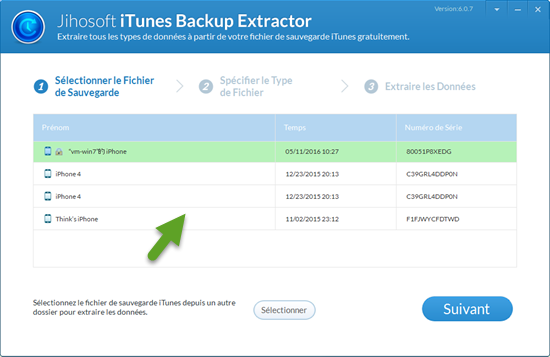
3. Sélectionnez “WhatsApp” et cliquez sur “Suivant”
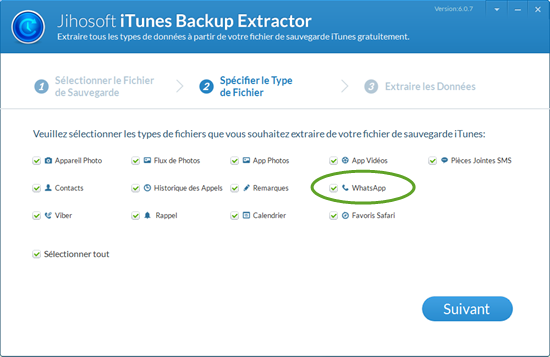
4. Ayez un aperçu des données numérisées et extrayez des messages WhatsApp à partir de la sauvegarde iTunes
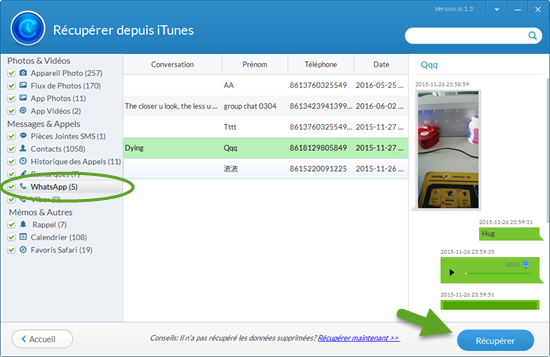
2. Restaurer les messages WhatsApp de la sauvegarde iCloud
Si vous avez sauvegardé la conversation via la fonctionnalité intégrée de sauvegarde iCloud, il ne prend que quelques étapes pour restaurer les messages WhatsApp. Pourtant, avant que tout se met en marche, s’il vous plaît assurez-vous qu’il y a une sauvegarde iCloud disponible dans Paramètres WhatsApp> Chats> Chat de sauvegarde. Si le fichier de sauvegarde est effectuée, puis passez à supprimer WhatsApp et réinstallez-le à partir de l’App Store. Lancez WhatsApp et vérifiez le même numéro de téléphone que vous utilisez avant, puis suivez les instructions à l’écran pour récupérer les messages WhatsApp de sauvegarde iPhone.
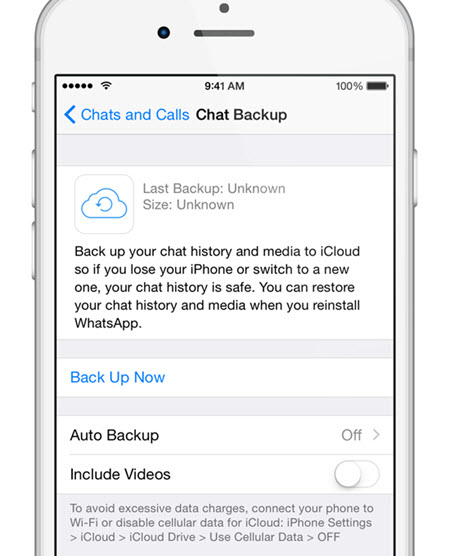
Pourtant, si vous n’avez pas de fichier de sauvegarde pour restaurer après avoir perdu l’historique de chat WhatsApp importante, vous pouvez essayer Récupération de Fichier iPhone pour récupérer les messages WhatsApp supprimés d’iPhone sans sauvegarde.


